Könnyű eljárás a vízjelek eltávolítására MP4-videókról
Olyan problémákkal találkozik, mintha fogalma sincs hogyan lehet eltávolítani a vízjeleket az MP4-videókról olyan eszközeit használja, mint a Mac és a Windows? Akkor ez a cikk a legjobb megoldást kínálja az Ön számára. Ha azok közé az emberek közé tartozol, akik szeretnek filmeket, klipeket és egyebeket nézni, akkor talán arra is gondolhatsz, hogy mennyire zavaró és irritáló, ha kedvenc videóidat vízjelekkel vagy bármilyen szükségtelen tárggyal nézed, amit MP4-videóin láthatsz. Ezenkívül még a képernyő teljes részét sem láthatja, mert ezek a vízjelek eltakarják. A legelkeserítőbb pedig az, hogy némelyik videón szuper nagy vízjelek vannak, és még a kedvenc videóidat sem tudod élvezni.
Szerencsére már létezik egy óriási és figyelemreméltó szoftveralkalmazás egy videó vízjel-eltávolítóval, amellyel eltávolíthatja a videóin lévő felesleges objektumokat, például vízjeleket, logókat, szövegeket, képeket és egyebeket. Gyorsan törölheti vagy eltávolíthatja ezeket az objektumokat, és élvezheti a videók megtekintését vagy lejátszását ezekkel az alkalmazásokkal. Ezekkel az alkalmazásokkal soha többé nem lesz frusztrált vagy ingerült. Ezután, ha megragadja ez a téma, el kell olvasnia ezt a cikket, hogy elegendő információt kapjon, különösen a vízjelek egyszerű eltávolításához az MP4-videóin.

1. rész: A vízjel eltávolításának legjobb módja MP4 videóról
Tegyük fel, hogy a legkiemelkedőbb és legcsodálatosabb alkalmazást keresi a vízjelek MP4-videókról való eltávolítására; Video Converter Ultimate a legjobb eszköz. Ez az alkalmazás képes eltávolítani a zavaró objektumokat a videóidról, például vízjeleket, logókat, szövegeket vagy képeket. Ezenkívül nem kell tovább várnia a mentési folyamat során, mert a vízjelek eltávolítása után gyorsan elmentheti videóit.
Ezenkívül a Video Converter Ultimate számos használható szerkesztő eszközzel rendelkezik, például videójavító, vízjelek eltávolítása, vízjelek hozzáadása, videó sebességvezérlő, GIF készítő, kollázskészítő, video- és hangrögzítő, videó/audio tömörítő, különféle fájlok konvertálása. formátumok, például MP4, FLV, MOV, TRP, MTS, M2TS, MKV, AAC, MP3 és még sok más. Ezenkívül a legjobb az egészben az, hogy többé nem kell megvásárolnia vagy megvásárolnia ezt az alkalmazást. Ezt ingyen működtetheti. Ezenkívül ez az alkalmazás nagyon egyszerű és könnyen használható. Ha el szeretné távolítani a vízjeleket MP4-videóiról, a Video Converter Ultimate kétféle lehetőséget kínál. Folyamatosan olvassa el, hogy megtudja, hogyan lehet vízjeleket eltüntetni a videókon.
1. A Video Watermark Remover használata
1. lépés: Látogassa meg a Video Converter Ultimate. Töltse le ingyenesen az alkalmazást. Ezután folytassa a telepítési folyamattal.
Ingyenes letöltésWindows 7 vagy újabb verzióhozBiztonságos letöltés
Ingyenes letöltésMacOS 10.7 vagy újabb verzió eseténBiztonságos letöltés
2. lépés: Indítsa el az alkalmazást. Válaszd ki a Eszköztár > Video Watermark Remover.
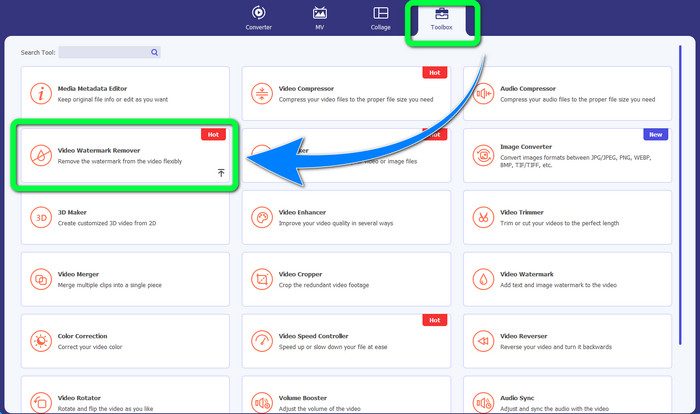
3. lépés: Egy másik felület jelenik meg. Válaszd ki a Plusz aláírás gombot, és adja hozzá MP4-videóját vízjellel.
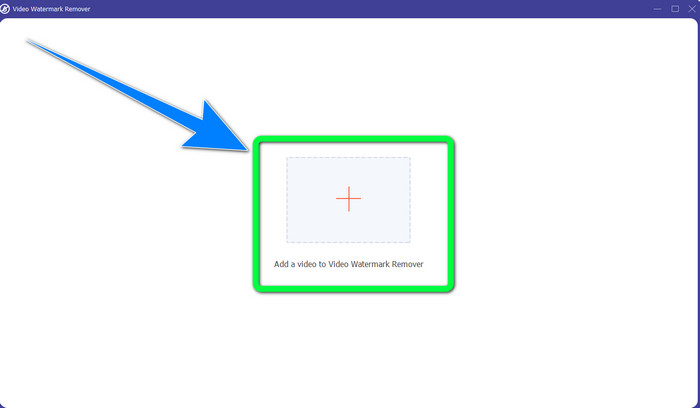
4. lépés: Kattints a Vízjel-eltávolító terület hozzáadása gomb. Ezután egy kis doboz jelenik meg a videódon, húzd ezt a mezőt, és ezzel fedd le a vízjeleket a videódon.
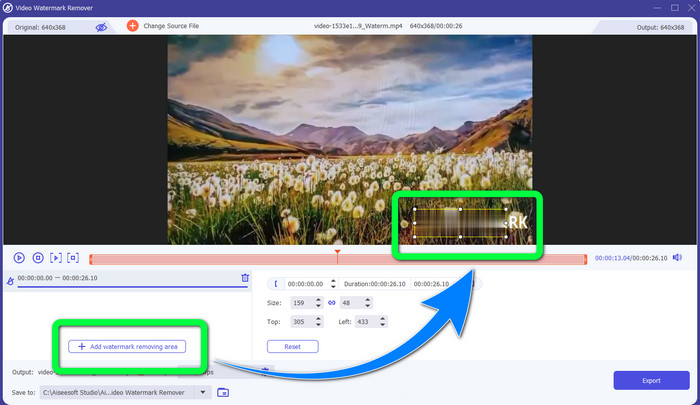
5. lépés: Ha végzett a vízjel eltávolításával, kattintson a gombra Export gombot a videók mentéséhez. Most ápolhatja a pillanatot, ha vízjelek nélkül nézi kedvenc filmjeit.

2. A Video Cropper használata
1. lépés: Indítsa el a Video Converter Ultimate alkalmazást. Ezután kattintson a Eszköztár > Videovágó.
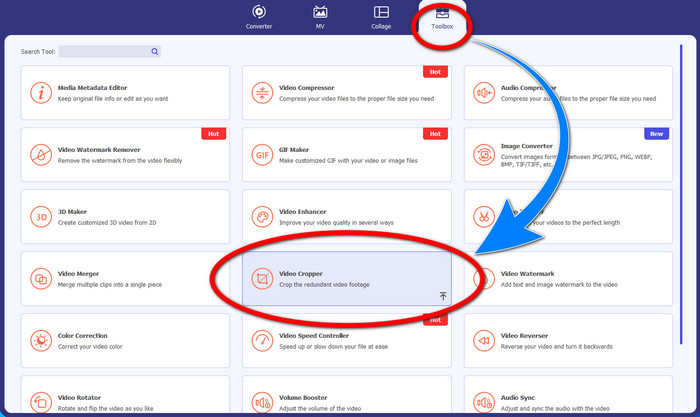
2. lépés: A gombra kattintás után egy másik felület jelenik meg Videóvágó. Kattints a Plusz szimbólum az MP4-videó vízjellel történő hozzáadásához.
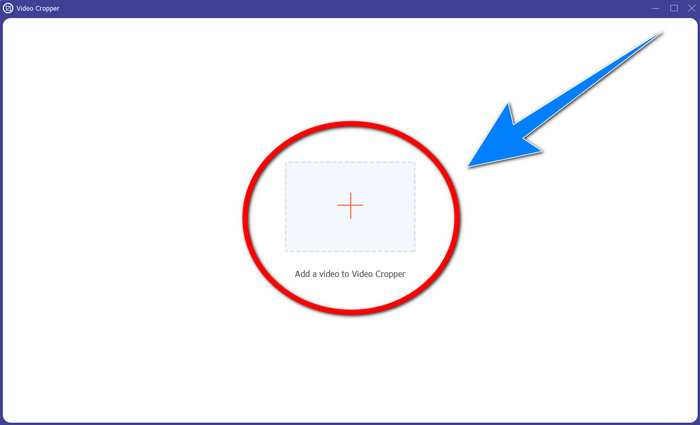
3. lépés: Ha már csatolta a videót, megteheti vágja le az MP4 videót és távolítsa el a vízjelet.
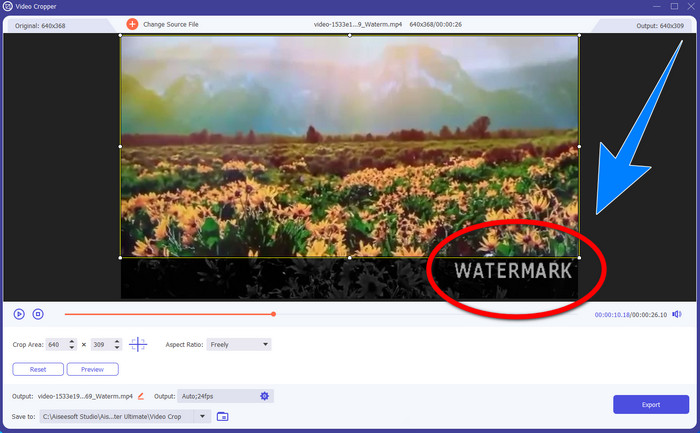
4. lépés: Ha végzett a videó levágásával a vízjel eltávolításához, kattintson a ikonra Export gombot a videó mentéséhez. Ily módon vízjel nélkül nézheti meg a videót.
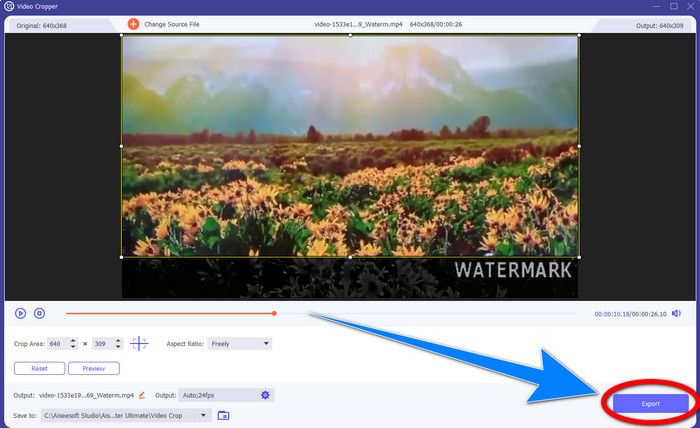
2. rész: Távolítsa el a vízjelet az MP4 Video Online-ból
Olyan kiváló alkalmazást keres, amelyhez használható távolítsa el a vízjeleket MP4 videódból online ingyen? Akkor, HitPaw online vízjel eltávolító az az alkalmazás, amelyre támaszkodhat. Sőt, ezt az alkalmazást anélkül is használhatja, hogy bármit is vásárolna, mert 100% ingyenes. Ezenkívül korlátlanul eltávolíthatja a vízjeleket, logókat és aláírásokat, és nincsenek benne hirdetések. Ezenkívül könnyen használható és egyszerű. Mindössze három lépésben eltávolíthatja a vízjeleket a videóiról, ami kezdőknek tökéletes.
A HitPaw Online Watermark Remover minden eszközzel elérhető, például Windows, Mac, iPhone és Android. Ez az alkalmazás is biztonságos, és biztosítja, hogy Ön az egyetlen, aki megtekintheti és szerkesztheti videóit. Ha azonban eltávolítja a vízjeleket a videóiról, a terület néha elmosódottá és zavaróvá válik. Ezenkívül a mentési folyamat lassú. Ha el szeretné távolítani a vízjeleket MP4-videóin online, kövesse az alábbi egyszerű lépéseket.
1. lépés: Menj a HitPaw online vízjel eltávolító weboldal. Kattintson Távolítsa el a vízjelet most, majd válassza ki Válassz fájlt vízjelekkel ellátott MP4-videó hozzáadásához.
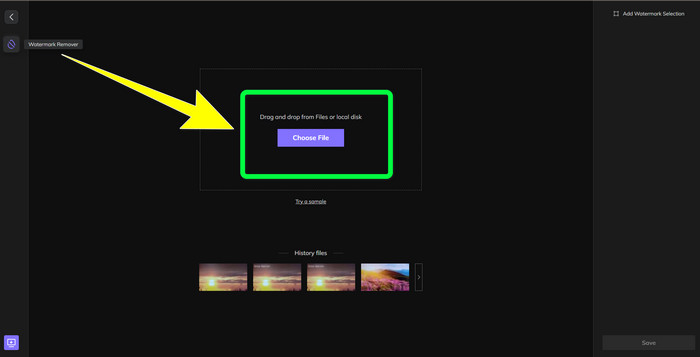
2. lépés: A videó hozzáadása után téglalap alakú lesz a videó. Húzza le a vízjelek lefedéséhez és eltávolításához.
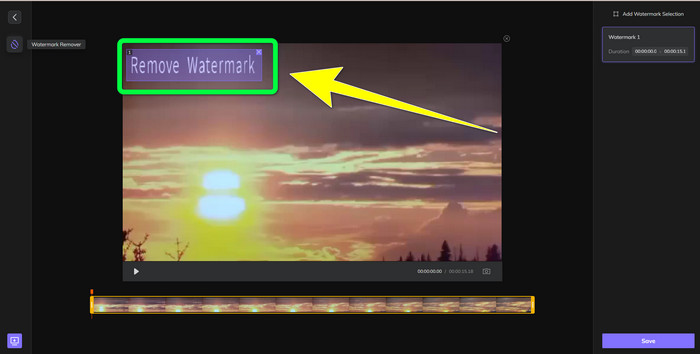
3. lépés: Miután eltávolította a vízjeleket a videóról, kattintson a gombra Megment Gomb. Kérjük, várja meg a mentési folyamatot, majd kattintson a gombra Letöltés gombot, hogy a készülékén maradjon.
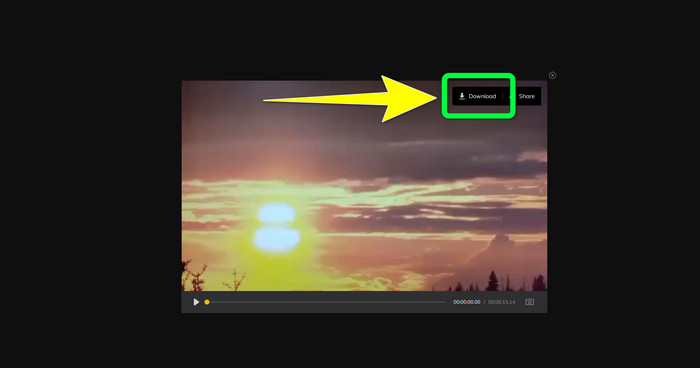
3. rész: GYIK a vízjel eltávolításával kapcsolatban az MP4-ről
Az aláírásokat is el lehet távolítani a videóimról?
Igen, lehetséges. Video Converter Ultimate képes eltávolítani az aláírásokat a videóidról. A videóidat zavaró felesleges tárgyak könnyen eltávolíthatók ezzel az alkalmazással.
Időigényes a vízjelek eltávolítása az MP4-videókról?
Ez a használt alkalmazásoktól függ. Ha el szeretné távolítani a vízjeleket MP4-videóiról, használja a Video Converter Ultimate alkalmazást. Azonnal eltávolíthatja a vízjeleket.
Melyik a legjobb videó vízjel eltávolító, amit használhatok?
Ha olyan megbízható alkalmazást keres, amely el tudja távolítani a vízjeleket a videójáról, Video Converter Ultimate egy kiváló szoftver, amelyet használhat. Eltávolíthatja a vízjeleket, és elmentheti videóit minőségük elvesztése nélkül.
Használhatom a HitPaw Online Watermark Remover vágóeszközét a vízjelek eltávolítására?
Teljes mértékben igen! Az alkalmazás körbevágó eszközét is használhatja, ha el szeretné távolítani a vízjeleket a videóiról, különösen, ha a vízjelek a videó sarkán vagy szélén voltak.
A vízjelek eltávolításán kívül lehetséges-e vízjeleket hozzáadni a Video Converter Ultimate segítségével a videóimhoz?
Határozottan igen! A Video Converter Ultimate nem csak a vízjelek eltávolítására korlátozódik a videóidon. Ez az alkalmazás vízjeleket is hozzáadhat a videóidhoz, különösen, ha szöveget, logókat, aláírásokat stb.
Következtetés
Ahogy fentebb is írták, könnyen megteheti távolítsa el a vízjeleket az MP4-videókról segítségével Video Converter Ultimate. Ezenkívül ez a cikk bemutat néhány szoftvert, amellyel eltávolíthatja a felesleges objektumokat az online MP4-videókból.



 Video Converter Ultimate
Video Converter Ultimate Screen Recorder
Screen Recorder



